小米手机桌面锁屏图标怎么设置 MIUI11如何在桌面添加锁屏图标
MIUI11是小米手机上最新的系统版本,它为用户提供了丰富的个性化设置选项,其中包括了桌面锁屏图标的设置,在MIUI11系统中,用户可以轻松地在桌面上添加锁屏图标,以便快速方便地进行解锁操作。通过简单的操作步骤,用户可以自定义锁屏图标的样式和位置,使手机界面更加个性化和便捷。想要了解如何在MIUI11系统中设置桌面锁屏图标吗?接下来让我们一起来看看具体的操作方法吧!
MIUI11如何在桌面添加锁屏图标
操作方法:
1.长按一下桌面。

2.长按后,进入编辑状态,点击下方的添加工具按钮。
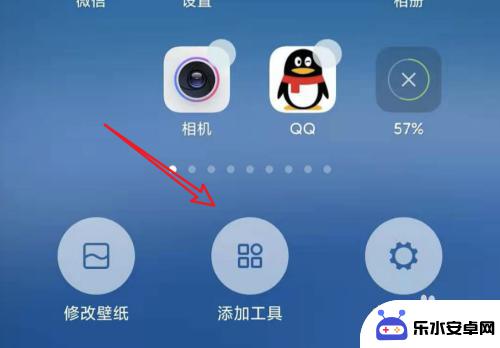
3.在添加页面,点击这里的锁屏图标。
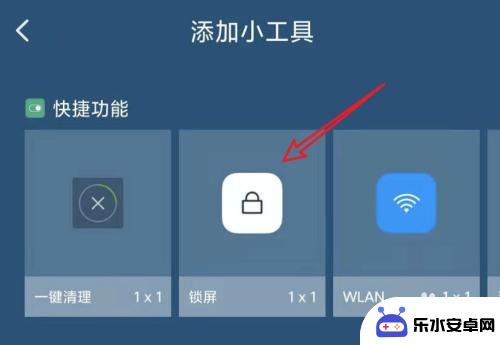
4.点击后,锁屏图标就会放在桌面第一屏的位置。我们可以按返回键,退出编辑状态。
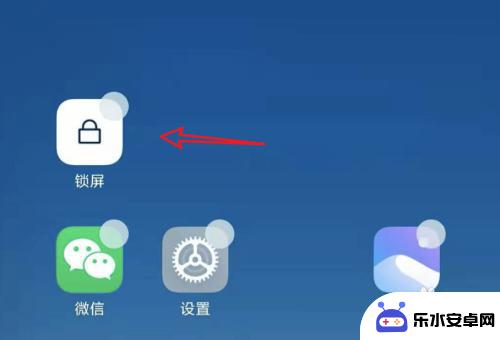
5.回到桌面,可以看已经有锁屏图标了。为了让在任意一屏上都可以点击锁屏,我们可以把锁屏图标移到下方的任务栏。
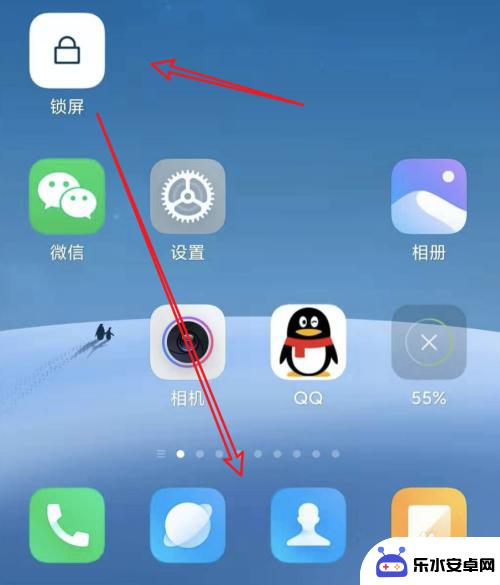
6.移到任务栏后,在桌面上的任意一屏,都可以点击这个图标来锁屏了。
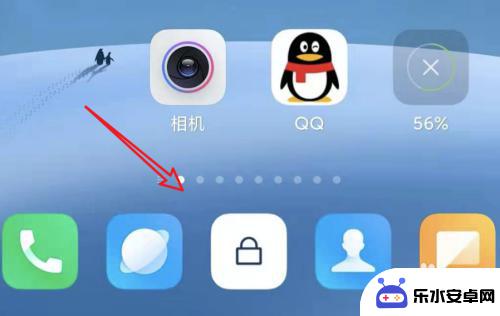
以上是关于如何设置小米手机桌面锁屏图标的全部内容,如果您遇到这种情况,您可以按照以上方法解决,希望这对大家有所帮助。
相关教程
-
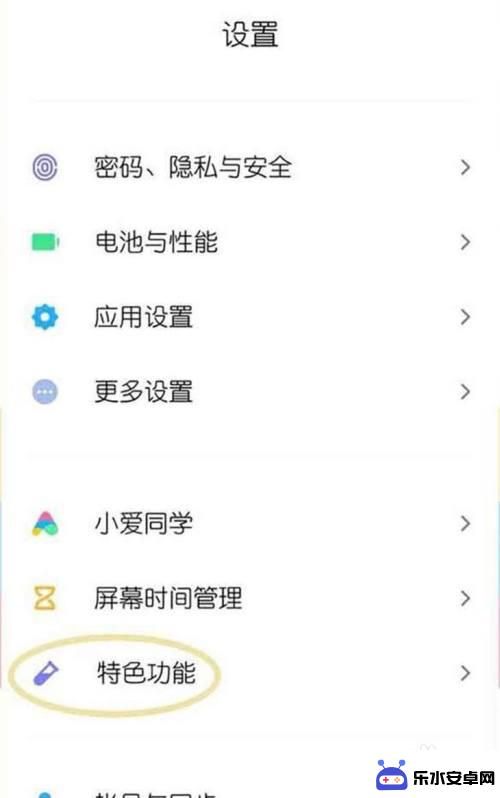 小米如何设置新手机桌面 小米手机怎样将分身图标添加到桌面
小米如何设置新手机桌面 小米手机怎样将分身图标添加到桌面小米手机作为一款备受欢迎的智能手机品牌,其桌面设置功能备受用户称赞,在设置新手机桌面时,用户可以根据个人喜好自定义布局和图标。而在小米手机中,添加分身图标到桌面也是一项实用的功...
2024-08-06 08:31
-
 手机屏幕如何改图案大小 手机桌面图标大小如何调整
手机屏幕如何改图案大小 手机桌面图标大小如何调整当我们使用手机时,屏幕上的图案大小和桌面图标大小是我们经常需要调整的,有时候我们可能觉得图标太小或太大,影响了我们的使用体验。而在手机设置中,其实是可以轻松调整图案大小和桌面图...
2024-04-09 14:33
-
 手机桌面怎么打开布局 小米手机桌面图标布局设置教程
手机桌面怎么打开布局 小米手机桌面图标布局设置教程现代手机已经成为人们生活中不可或缺的一部分,而手机桌面则是我们日常使用手机的入口之一,如何设置手机桌面的图标布局,使得我们更加方便地找到所需的应用程序呢?小米手机提供了一种简单...
2024-01-18 09:31
-
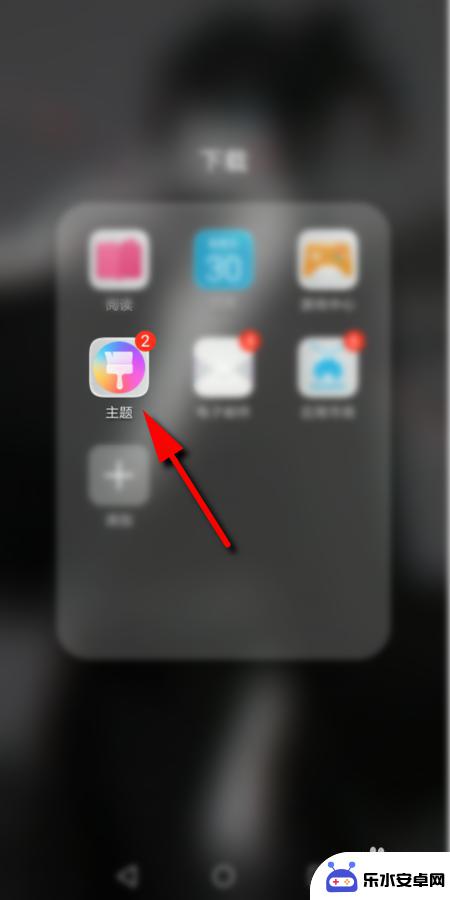 怎么设置有图标的手机桌面 手机桌面图标怎么换
怎么设置有图标的手机桌面 手机桌面图标怎么换在当今社会,手机已经成为人们生活中不可或缺的重要工具,而手机的桌面图标设置更是影响用户体验的重要因素之一,如何设置有图标的手机桌面,让自己的手机界面更加个性化和便捷,是许多手机...
2024-06-24 16:28
-
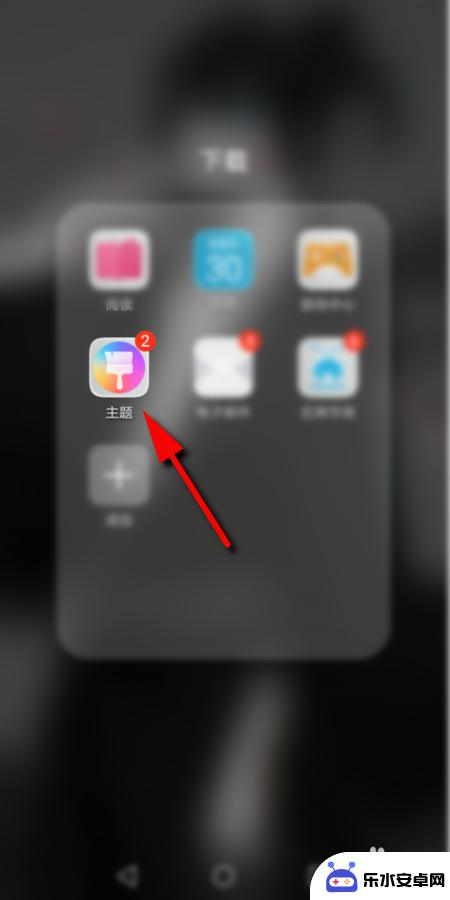 手机怎么设置手机图标样式 手机桌面图标怎么更换
手机怎么设置手机图标样式 手机桌面图标怎么更换手机图标样式和手机桌面图标的更换是许多手机用户关注的话题,通过设置手机图标样式,用户可以个性化自己的手机界面,让手机更加符合自己的喜好和风格。而更换手机桌面图标,则能让手机界面...
2024-06-13 13:24
-
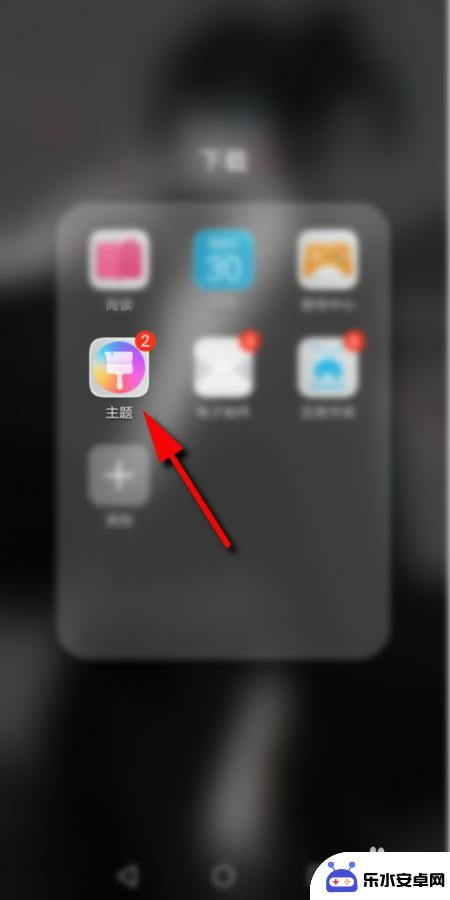 手机怎么换手机桌面图标 手机桌面图标怎么设置
手机怎么换手机桌面图标 手机桌面图标怎么设置换手机桌面图标和设置手机桌面图标是每位手机用户都会遇到的问题,随着科技的不断发展,手机已经成为人们生活中不可或缺的一部分。为了个性化手机界面,改变手机的外观,许多人希望能够自定...
2023-12-03 12:51
-
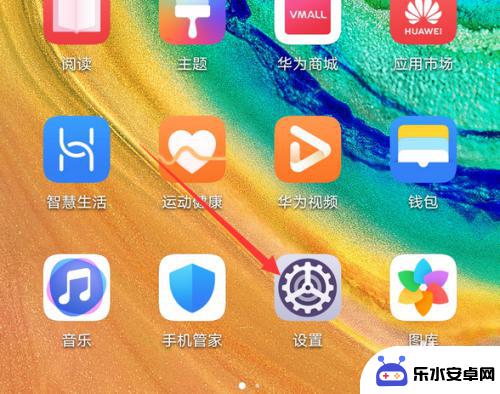 华为手机桌面红点怎么设置 华为手机桌面图标小红点消失方法
华为手机桌面红点怎么设置 华为手机桌面图标小红点消失方法华为手机的桌面红点是指在应用图标上出现的小红点提示,用来提醒用户有未读信息或者未处理任务,如果你不想被这些小红点打扰,可以通过设置来关闭这个功能。在华为手机上,关闭桌面图标小红...
2024-04-08 12:16
-
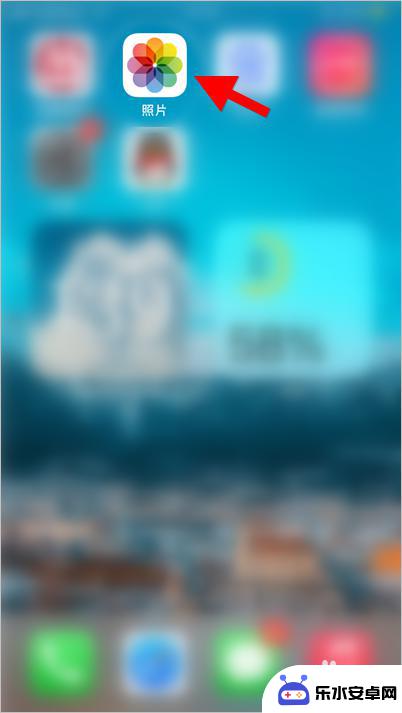 手机桌面添加照片怎么设置 iOS14如何把自己喜欢的照片放在桌面上
手机桌面添加照片怎么设置 iOS14如何把自己喜欢的照片放在桌面上iOS14为用户提供了更多个性化设置的功能,其中之一就是可以在手机桌面上添加自己喜欢的照片,通过简单的操作,用户可以将心动的照片设为手机桌面背景,让每次解锁手机都能看到喜欢的图...
2024-06-17 14:31
-
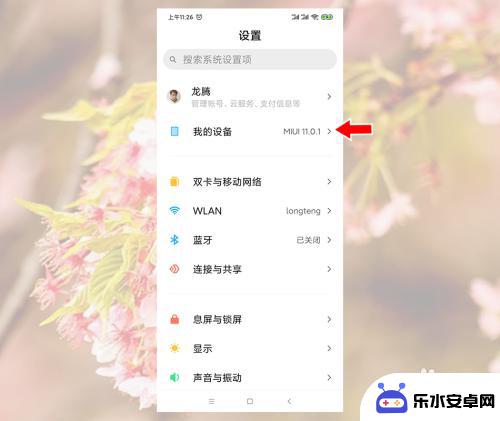 手机隐藏页面怎么解锁 小米手机去掉锁屏怎样直接进入桌面
手机隐藏页面怎么解锁 小米手机去掉锁屏怎样直接进入桌面手机隐藏页面怎么解锁?小米手机去掉锁屏怎样直接进入桌面?这是许多手机用户常常遇到的问题,在日常使用中有时候我们会误操作或者忘记密码,导致手机页面被隐藏或者锁屏。针对这些情况,我...
2024-11-03 12:19
-
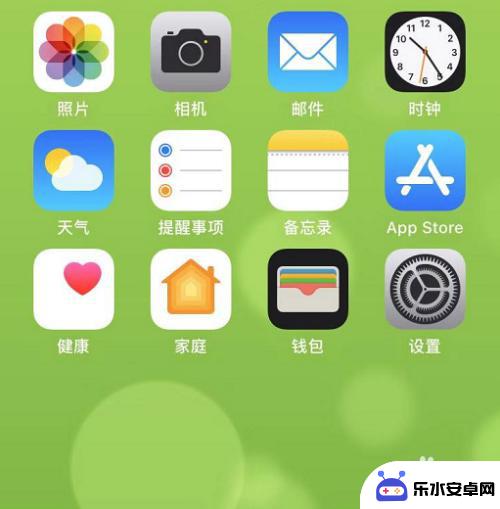 苹果手机怎么调整界面图标 苹果手机桌面图标自由排布教程
苹果手机怎么调整界面图标 苹果手机桌面图标自由排布教程苹果手机作为全球最受欢迎的智能手机之一,其桌面图标的自由排布功能备受用户喜爱,通过调整界面图标的位置和排列顺序,可以让手机桌面更加个性化和便捷。苹果手机的界面图标调整方法也非常...
2024-05-29 12:26
热门教程
MORE+热门软件
MORE+-
 智能AI写作最新版免费版
智能AI写作最新版免费版
29.57MB
-
 扑飞漫画3.5.7官方版
扑飞漫画3.5.7官方版
18.34MB
-
 筝之道新版
筝之道新版
39.59MB
-
 看猫app
看猫app
56.32M
-
 优众省钱官方版
优众省钱官方版
27.63MB
-
 豆友街惠app最新版本
豆友街惠app最新版本
136.09MB
-
 派旺智能软件安卓版
派旺智能软件安卓版
47.69M
-
 黑罐头素材网手机版
黑罐头素材网手机版
56.99M
-
 拾缘最新版本
拾缘最新版本
8.76M
-
 沐风跑步打卡2024年新版本
沐风跑步打卡2024年新版本
19MB